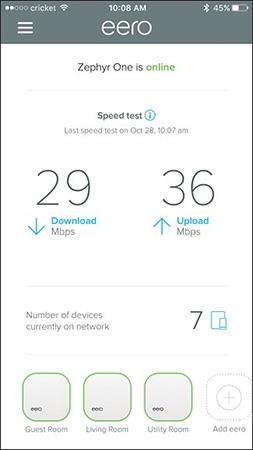Wi-Fiä käyttäville perheille on yleinen ongelma, että WiFi-signaali ei voi peittää talon jokaista nurkkaa. Päinvastoin, joissakin suurissa, hyvällä tekniikalla varustetuissa hotelleissa voi joskus mennä 1. kerroksesta 11. kerrokseen, huoneesta kilometrien päässä sijaitsevaan huvipuistoon ja silti käyttää vieraan WiFi-verkkoa. Tai vain yksi WiFi-verkko voidaan silti yhdistää sujuvasti makuuhuoneesta olohuoneeseen ja ulos puutarhaan erittäin vakaalla signaalinvoimakkuudella.
Tämä johtuu WiFi mesh -tekniikasta (tunnetaan myös nimellä mesh WiFi verkko). Joten kuinka tarkalleen WiFi Mesh toimii ja miten se eroaa perinteisestä WiFi-laajentimesta? Otetaanpa tästä selvää.

WiFi-signaalin vahvistintyökaluista on jo pitkään tullut erittäin suosittu valinta ratkaistaessa WiFi-kuolleita kohtia - paikkoja, joihin kodin WiFi-signaali ei ole tarpeeksi voimakas saavuttaakseen. WiFi Mesh -järjestelmien ilmaantuminen viime vuosina on kuitenkin herättänyt monien tavallisten käyttäjien huomion, koska nämä järjestelmät ovat erityisen helppoja asentaa ja käyttää.

Mikä on WiFi mesh?
WiFi Mesh on verkkoarkkitehtuuri, joka yhdistää laajalla alueella (jopa kilometriin asti) olevia WiFi-tukipisteitä, ja nämä tukiasemat muodostavat yhteyden toisiinsa muodostaen yhtenäisen tukiasemaverkon. Se voi kattaa koko alueen, tiedot ovat automaattisesti reititetään yhteyden ja vakauden optimoimiseksi. Lisäksi, kun jokin tukiasema kohtaa ongelman, muut pisteet täydentävät automaattisesti liikennettä ja ottavat haltuunsa epäonnistuneen tukiaseman sijainnin, kunnes se on täysin korjattu.
Ajattele WiFi Mesh -järjestelmää useiden WiFi-laajennusten verkkona, mutta se on paljon helpompi asentaa, eikä se vaadi useita verkkonimiä tai muita vaatimuksia. Sinun tarvitsee vain kytkeä reitittimet järjestelmääsi ja noudattaa muutamia yksinkertaisia ohjeita mukana tulevissa sovelluksissa. Kun kaikki on määritetty, verkon hallinta on myös paljon helpompaa, koska useimmat monimutkaisista edistyneistä ominaisuuksista eivät ole tavallisen käyttäjän tarpeita, kun taas tärkeät ominaisuudet, joita Kaikki voivat helposti käyttää ja käyttää.
Lyhyesti sanottuna WiFi mesh on WiFi-hotspot-verkkojärjestelmä, joka on yhdistetty yhtenäisellä tavalla ja pystyy lähettämään WiFi-yhteyttä erittäin laajalla alueella. Esimerkiksi olet kotona, mene sitten torille noin 500 metrin päässä kotoa ja käytä edelleen WiFi-yhteyttä ja mene ulos syömään, 500 metrin päässä torista voit silti käyttää WiFi-yhteyttä tavalliseen tapaan.
Miten WiFi mesh -järjestelmän käyttö eroaa signaalinvahvistimesta?

Yksi näkökohta, jota monet käyttäjät eivät ymmärrä mesh-WiFi-järjestelmissä, on se, että ne voivat korvata nykyisen reitittimesi kokonaan. Joten vaikka WiFi-laajentimet yksinkertaisesti auttavat lisäämään pääreitittimen WiFi-signaalin voimakkuutta , WiFi mesh -järjestelmät luovat itse asiassa täysin uuden WiFi-verkon, joka on selvästi erillään verkosta. WiFi nykyisestä reitittimestäsi.
Lisäksi, jos voit hallita WiFi mesh -verkkojärjestelmääsi kokonaan älypuhelimesi yksinkertaisten sovellusten avulla sen sijaan, että joutuisit käyttämään monimutkaisia reitittimen hallintasivuja. Tämä tekee asetusten muuttamisesta ja kodin WiFi-verkon yleistämisestä paljon yksinkertaisempaa.
WiFi mesh -verkkojärjestelmän avulla järjestelmän reitittimet voivat myös kommunikoida keskenään missä tahansa järjestyksessä. Vaikka perinteiset WiFi-laajentimet voivat kommunikoida vain pääreitittimesi kanssa, ja jos määrität useita WiFi-laajentimia, ne eivät useinkaan voi muodostaa yhteyttä toisiinsa. Tämä on WiFi mesh -järjestelmän valtava etu.
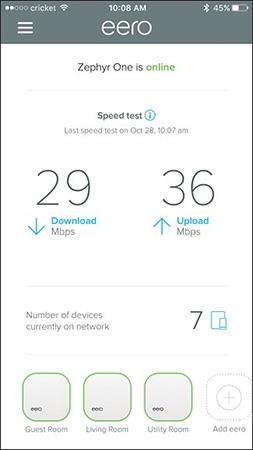
Jos esimerkiksi asennat kotiisi ensimmäisen ja toisen verkkoyksikön, sinun ei tarvitse huolehtia kolmannen yksikön sijoittamisesta ensimmäisen yksikön lähelle, sillä se yksinkertaisesti vastaanottaa signaalin toisesta asettamaasi laitteesta. ylös, jolloin voit luoda paljon laajemman peittoalueen kuin WiFi-laajentimet.
Lisäksi, jos avaat WiFi-analysaattorisovelluksen, huomaat, että WiFi mesh -järjestelmäsi lähettää erillisiä WiFi-verkkoja jokaisesta määrittämäsi mesh-verkon yksiköstä. Näin toimivat myös perinteiset WiFi-laajentimet, mutta laajenninten kanssa joudut usein vaihtamaan yhteyksiä verkkojen välillä manuaalisesti (esimerkiksi Network ja Network_EXT välillä).
Samaan aikaan WiFi mesh-järjestelmä toimii edelleen yhtenä verkkona, joten laitteesi vaihtavat automaattisesti yhteyksiä mesh-verkon lähetysyksiköiden välillä. Tietysti jotkut WiFi-laajentimet voivat myös tehdä tämän (esimerkiksi D-Link DAP-1520), mutta niissä on silti ilmeinen haittapuoli, joka on se, että ne käyttävät WiFi-aaltoja kommunikoidakseen reitittimen kanssa. se vaikuttaa hieman verkon nopeuteen.

Yhteenvetona WiFi Mesh -järjestelmän edut ovat:
- Korkea turvallisuus, uusi tekniikka
- Yhtenäinen yhteys ilman keskeytyksiä käytön aikana
- Verkkokaapeleita ei tarvitse kuljettaa jokaisen tukiaseman (tukiaseman) läpi
- Erittäin laaja WiFi-signaalin laajennusalue (jopa kilometreihin)
- Käyttää pilvilaskentatekniikkaa, johon liittyy joukko edistyneitä ominaisuuksia, kuten WiFi-markkinointi, joka määrittää WiFi-hotspotin sijainnit
Miksi tarvitset WiFi-verkkoa?
Mesh-WiFi on erinomainen ympäristöissä, joissa langattoman signaalin kulkua on liikaa estävä (metalli, tiilet, betoni jne.) tai tilaa on liian paljon reitittimelle tai laajentimelle tarjoamaan käytännöllistä peittoa. Kun WiFi on kuollut, voit korjata sen kahdella tai kolmella mesh-verkon solmulla.
Sinun ei tarvitse käyttää Ethernet-kaapeleita , ja jos tarvitset lisää, voit ostaa toisen solmun. Useimpien WiFi-verkkojärjestelmien asetukset tehdään nopeasti puhelimesi sovelluksella. Mesh-WiFi tekee kaikesta helppoa ja säästää aikaa hukkaamasta laajennuspaikkojen etsimiseen.
Onko WiFi mesh investoinnin arvoinen?

Se, kannattaako WiFi-verkkoyhteys vai ei, riippuu paljon odotuksistasi
Se, kannattaako WiFi-verkkoyhteys vai ei, riippuu paljon odotuksistasi. Mesh-WiFi on ylivoimainen pienissä asunnoissa tai ihmisille, jotka eivät todellakaan tarvitse yhteyttä koko rakennukseen. Nykyaikaiset reitittimet tekevät monia asioita ilman meteliä. Mutta jos sinulla on suuri tila, jossa on paljon ihmisiä tai tarvitset enemmän signaalia kohdistetuille paikoille, mesh-WiFi alkaa kilpailla laajenninten kanssa, koska niitä on paljon helpompi laajentaa tulevaisuudessa.
Jotkut WiFi-verkkosarjat mahdollistavat sekä langallisen että langattoman yhteyden yhdyskäytävään tai reitittimeen, mikä voi määrittää saamasi nopeuden. Jos yhteysnopeudet ovat yli 1 Gbps ja haluat pitää nopeudet lähellä Wi-Fi-yhteyksiä, sinun on tarkasteltava tiettyjä tuotteita, joissa on kaksi 5 GHz:n kaistaa tai jotka on merkitty kolmikaistaiseksi. Jokaiselle, jonka Internet-nopeus on noin 400 Mbps tai pienempi, on kuitenkin monia vaihtoehtoja aloittaa mesh-verkon rakentaminen.
Hinta voi kuitenkin olla ongelma mesh-verkoissa. Suositut vaihtoehdot, kuten Amazonin Eero ja Googlen Nest WiFi, alkavat 100 dollarista ja nousevat jopa 500 dollariin riippuen siitä, kuinka monta solmua tarvitset. Samaan aikaan jatke maksaa vain noin 50 dollaria.
Katso lisää: